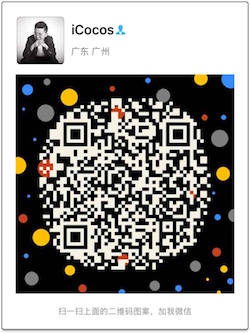学习使用苹果GPU加速3D绘图的新API:Metal!
在iOS 8里,苹果发布了一个新的接口叫做Metal,它是一个支持GPU加速3D绘图的API。
Metal和OpenGL ES相似,它也是一个底层API,负责和3D绘图硬件交互。它们之间的不同在于,Metal不是跨平台的。与之相反的,它设计的在苹果硬件上运行得极其高效,与OpenGL ES相比,它提供了更快的速度和更低的开销。
在这篇教程里,你将会获得亲身的经历,使用Metal和Swift来创建一个有基本脉络的应用:画一个简单的三角形。在这个过程中,你将会学习一些Metal里最重要的类,比如devices、command queues,等等。
这篇教程是设计为任何人可以阅读明白,无论你是否学习过3D绘图。但是,我们会过得很快。如果你之前有过3D编程或者是OpenGL编程的经历,你会发现它非常简单,因为里面的很多概念你已经很熟悉了。
这篇教程假设你已经熟悉Swift了。如果你还是个Swift新手,先学习这些教程吧,苹果Swift站点、一些Swift教程。
注意:Metal应用不能跑在iOS模拟器上,它们需要一个设备,设备上装载着苹果A7芯片或者更新的芯片。所以要学习这篇教程,你需要一台这样的设备(iPhone 5S,iPad Air,iPad mini2)来完成代码的测试。
Metal vs. Sprite Kit, Scene Kit, or Unity
在我们开始之前,我想要讨论怎样比较Metal和一些没那么底层的框架,比如:Sprite Kit,Scene Kit或者Unity。
Metal是一个底层3D绘图API,和OpenGL类似,但是它的开销更低。它是一个GPU上一个简单的封装,所以能够完成几乎所有事情,像 在屏幕上渲染一个精灵(sprite)或者是一个3D模型。但你要编写完成这些事情的所有代码。这样麻烦的代价是,你拥有了GPU的力量和控制。
没那么底层的游戏框架,像Sprite Kit、Scene Kit或者Unity都是在底层3D绘图API(像是Metal或是OpenGL ES)的基础上构建的。它们提供大部分你需要在游戏中编写的底层封装代码,比如在屏幕上渲染一个精灵(sprite)或者一个3D模型。
如果你所想要做的就是制作一个游戏,大多数情况下我会推荐你使用一个没那么底层的库,像Sprite Kit、Scene Kit或者Unity,因为它会让你的工作更轻松。如果你喜欢这样,我们有很多教程来帮助你学习这些框架。
但是,还是有两个很好的原因来学习Metal:
- 1.使硬件达到运行效率的峰值:因为Metal非常底层,它允许你使硬件达到运行效率的峰值,对你的游戏如何运行有着完全的控制。
- 2.这是一个很好的学习经历:学习Metal教导你很多关于3D绘图编程的概念,编写你自己的游戏引擎,以及高层(higher level)游戏框架如何运作。
如果以上任何一点对你来说是个好的理由,继续读下去!
Metal vs OpenGL ES
下面让我们来对比一下Metal和OpenGL ES的不同之处。
OpenGL ES被设计成跨平台的。那意味着你可以用C++OpenGL ES的代码,在大部分情况下只要作少许改动就能让它在另一个平台上运行,比如Android。
苹果意识到尽管OpenGL ES对跨平台的支持很赞,但是它缺少了一些苹果设计产品的基本理念:苹果把操作系统、硬件、软件整合在了一起。
所以苹果认真考虑了如果他们设计一套特定基于他们硬件的绘图API,会是怎样呢?它的目标是极速运行、低开销以及支持最新最好的特性。
于是Metal诞生了。它对比OpenGL ES,能为你的应用单位时间内提高最高10倍的绘图调用次数。这能够产生超赞的特效,就像WWDC 2014 keynote上zen花园样例。
让我们开始看看一些Metal代码吧!
开头 Xcode的iOS游戏模板有一个Metal选项,但是你不要在这里选择。这是因为我想要向你一步步展示如何编写一个Metal应用,所以你能够理解这过程中的每一步骤。
打开Xcode 6通过iOS\Application\Single View Application template创建一个新的项目。使用HelloMetal作为项目名称,设置开发语言为Swift,设置设备为通用设备(Universal)。点击 Next,选择一个目录,点击Create。
有七个步骤来设置metal:
- 1.创建一个MTLDevice
- 2.创建一个CAMetalLayer
- 3.创建一个Vertex Buffer
- 4.创建一个Vertex Shader
- 5.创建一个Fragment Shader
- 6.创建一个Render Pipeline
- 7.创建一个Command Queue
让我们一个个看它们。
1)创建一个MTLDevice
使用Metal你要做的第一件事就是获取一个MTLDevice的引用。
你可以把一个MTLDevice想象成是你和CPU的直接连接。你将通过使用MTLDevice创建所有其他你需要的Metal对象(像是command queues,buffers,textures)。
为了完成这点,打开ViewController.swift 并添加下面的import语句到文件最上方:
import Metal
这导入了Metal框架,所以你能够使用Metal的类(像这文件中的MTLDevice)。接着,在ViewController类中添加以下属性:
var device: MTLDevice! = nil
你将要在viewDidLoad函数内初始化这个属性,而不是在一个init函数里,所以它不得不是一个optional。既然你知道你一定会 在使用它前初始化它,你为了方便,把它标记为一个隐式不包裹的optional。最后,添加这一行到viewDidLoad函数的最后。
device = MTLCreateSystemDefaultDevice()
这个函数返回一个默认MTLDevice引用,你的代码将会用到它。
2)创建一个CAMetalLayer
在iOS里,你在屏幕上看见的所有东西,被一个CALayer所承载。存在不同特效的CALayer的子类,比如:渐变层(gradient layers)、形状层(shape layers)、重复层(replicator layers) 等等。
好的,如果你想要用Metal在屏幕上画一些东西,你需要使用一个特别的CALayer子类,CAMetalLayer。所以在你的viewcontroller中添加一个。
首先在这个文件的上方添加import语句。
import QuartzCore
你需要它因为CAMetalLayer是QuartzCore框架的部分,而不是Metal框架里的。
然后把新属性添加到类中:
var metalLayer: CAMetalLayer! = nil
这将会存储你新layer的引用。
最后,把这行代码添加到viewDidLoad方法最后。
1 metalLayer = CAMetalLayer() // 1
2
3 metalLayer.device = device // 2
4
5 metalLayer.pixelFormat = .BGRA8Unorm // 3
6
7 metalLayer.framebufferOnly = true // 4
8
9 metalLayer.frame = view.layer.frame // 5
10
11 view.layer.addSublayer(metalLayer) // 6
让我们一行行来看:
- a.你创建了一个CAMetalLayer
- b.你必须明确layer使用的MTLDevice,你简单地设置你早前获取的device。
- c.你把像素格式(pixel format)设置为BGRA8Unorm,它代表”8字节代表蓝色、绿色、红色和透明度,通过在0到1之间单位化的值来表示”。这次两种用在CAMetalLayer的像素格式之一,一般情况下你这样写就可以了。
- d.苹果鼓励你设置framebufferOnly为true,来增强表现效率。除非你需要对从layer生成的纹理(textures)取 样,或者你需要在layer绘图纹理(drawable textures)激活一些计算内核,否则你不需要设置。(大部分情况下你不用设置)
- e.你把layer的frame设置为view的frame。
- f.你把layer作为view.layer下的子layer添加。
3)创建一个Vertex Buffer
在Metal里每一个东西都是三角形。在这个应用里,你只需要画一个三角形,不过即使是极其复杂的3D形状也能被解构为一系列的三角形。
在Metal里,默认的坐标系是向量坐标系,这意味着默认的时候,一个2x2x1的立方体,中心点是(0,0,0.5)。
如果你认为z=0是平面,那么(-1,-1,0)就是左下角,(0,0,0)就是中心,(1,1,0)是右上角。在这篇教程中,你想要在这些点上画三角形:
让我们创建一个缓冲区。在你的类中添加下列的常量属性:
let vertexData:[Float] = [
0.0, 1.0, 0.0,
-1.0, -1.0, 0.0,
1.0, -1.0, 0.0]
这在CPU创建一个浮点数数组——你需要通过把它移动到一个叫MTLBuffer的东西,来发送这些数据到GPU。
添加另一个新的属性:
var vertexBuffer: MTLBuffer! = nil
然后在 viewDidLoad 方法的最后添加以下代码:
let dataSize = vertexData.count * sizeofValue(vertexData[0]) // 1
vertexBuffer = device.newBufferWithBytes(vertexData, length: dataSize, options: nil) // 2
让我们一行行来看:
- a.你需要获取vertex data的字节大小。你通过把第一个元素的大小和数组元素个数相乘来得到。
- b.你在MTLDevice上调用newBufferWithBytes(length:options:) ,在GPU创建一个新的buffer,从CPU里输送data。你传递nil来接受默认的选项。
4)创建一个Vertex Shader
你之前创建的顶点将成为你接下来写的一个叫vertext shader的小程序的输入。
一个vertex shader 是一个在GPU上运行的小程序,它由像c++的一门语言编写,那门语言叫做Metal Shading Language。
一个vertex shader被每个顶点调用,它的工作是接受顶点的信息(如:位置和颜色、纹理坐标),返回一个潜在的修正位置(可能还有别的相关信息)。
为了把事情保持简单,你的vertex shader将会返回一个和传递位置相同的位置。
最简单的了解 vertex shader 的方法是,自己体验。点击File\New\File,选择iOS\Source\Metal File,然后点击Next。输入Shader.metal作为文件名上按回车,然后点击Create。
注意:在Metal里,你能够在一个Metal文件里包含多个shaders。你也能把你的shader 分散在多个Metal文件中。Metal会从任意Metal文件中加载你项目包含的shaders。 在Shaders.metal底部添加下列代码:
metalLayer = CAMetalLayer() // 1
metalLayer.device = device // 2
metalLayer.pixelFormat = .BGRA8Unorm // 3
metalLayer.framebufferOnly = true // 4
metalLayer.frame = view.layer.frame // 5
view.layer.addSublayer(metalLayer) // 6
让我们一行行来看:
- a.所有的vertex shaders必须以关键字vertex开头。函数必须至少返回顶点的最终位置——你通过指定float4(一个元素为4个浮点数的向量)。然后你给一个名字给vetex shader,以后你将用这个名字来访问这个vertex shader。
- b.第一个参数是一个指向一个元素为packed_float3(一个向量包含3个浮点数)的数组的指针,如:每个顶点的位置。这个 [[ … ]] 语法被用在声明那些能被用作特定额外信息的属性,像是资源位置,shader输入,内建变量。这里你把这个参数用 [[ buffer(0) ]] 标记,来指明这个参数将会被在你代码中你发送到你的vertex shader的第一块buffer data所遍历。
- c.vertex shader会接受一个名叫vertex_id的属性的特定参数,它意味着它会被vertex数组里特定的顶点所装入。
- d.现在你基于vertex id来检索vertex数组中对应位置的vertex并把它返回。同时你把这个向量转换为一个float4类型,最后的value设置为1.0(简单的来说,这是3D数学要求的)。
5)创建一个Fragment Shader
完成我们的vertex shader后,另一个shader,它被每个在屏幕上的fragment(think pixel)调用,它就是fragment shader。
fragment shader通过内插(interpolating)vertex shader的输出还获得自己的输入。比如:思考在三角形两个底顶点之间的fragment:
fragment的输入值将会由50%的左下角顶点和50%的右下角顶点组成。
fragment shader的工作是给每个fragment返回最后的颜色。为了简便,你将会把每个fragment返回白色。
在Shader.metal的底部添加下列代码:
1 fragment half4 basic_fragment() { // 1
2
3 return half4(1.0); // 2
4
5 }
让我们一行行来看:
- 所有fragment shaders必须以fragment关键字开始。这个函数必须至少返回fragment的最终颜色——你通过指定half4(一个颜色的RGBA值)来 完成这个任务。注意,half4比float4在内存上更有效率,因为,你写入了更少的GPU内存。
- 这里你返回(1,1,1,1)的颜色,也就是白色。
6)创建一个Render Pipeline
现在你已经创建了一个vertex shader和一个fragment shader,你需要组合它们(加上一些配置数据)到一个特殊的对象,它名叫render pipeline。Metal一个很酷的地方是,渲染器(shaders)是预编译的,render pipeline 配置会在你第一次设置它的时候被编译,所以所有事情都极其高效。
首先在ViewController.swift里添加一个属性: var pipelineState: MTLRenderPipelineState! = nil 这会对你即将要创建的render pipeline ,在它被编译后进行跟踪。
接着,在 viewDidLoad 方法最后添加如下代码:
// 1
1 let defaultLibrary = device.newDefaultLibrary()
2
3 let fragmentProgram = defaultLibrary.newFunctionWithName("basic_fragment")
4
5 let vertexProgram = defaultLibrary.newFunctionWithName("basic_vertex")
// 2
let pipelineStateDescriptor = MTLRenderPipelineDescriptor()
pipelineStateDescriptor.vertexFunction = vertexProgram
pipelineStateDescriptor.fragmentFunction = fragmentProgram
pipelineStateDescriptor.colorAttachments[0].pixelFormat = .BGRA8Unorm
//3
pipelineState = device.newRenderPipelineStateWithDescriptor(pipelineStateDescriptor, error: &pipelineError)
if !pipelineState {
println("Failed to create pipeline state, error \(pipelineError)")
}
让我们分部分看这些代码:
- a.你可以通过调用device.newDefaultLibrary方法获得的MTLibrary对象访问到你项目中的预编译shaders。然后你能够通过名字检索每个shader。
- b.你在这里设置你的render pipeline。它包含你想要使用的shaders、颜色附件(color attachment)的像素格式(pixel format)。(例如:你渲染到的输入缓冲区,也就是CAMetalLayer)。
- c.最后,你把这个pipeline 配置编译到一个pipeline 状态(state)中,让它使用起来有效率。
7)创建一个Command Queue
你需要做的最终的一次性设置步骤,是创建一个MTLCommandQueue。
把这个想象成是一个列表装载着你告诉GPU一次要执行的命令。
要创建一个command queue,简单地添加一个属性:
var commandQueue: MTLCommandQueue! = nil
把下面这行添加到 viewDidLoad 的最后:
commandQueue = device.newCommandQueue()
恭喜,你的预设置的代码完成了。
渲染三角形 现在,是时候学习每帧执行的代码,来渲染这个三角形!
它将在五个步骤中被完成:
- 1.创建一个Display link。
- 2.创建一个Render Pass Descriptor
- 3.创建一个Command Buffer
- 4.创建一个Render Command Encoder
- 5.提交你Command Buffer的内容。
让我们深入来看!
注意:理论上这个应用实际上不需要每帧渲染,因为三角形被绘制之后不会动。但是,大部分应用会有物体的移动,所以我们会那样做。同时也为将来的教程打下基础。
1)创建一个Display Link
你想要一个函数,在每次设备屏幕刷新的时候被调用,这样你就可以重绘屏幕。
在iOS平台上,你通过CADisplayLink 类来实现。
为了使用它,在类里添加一个新的属性:
1 var timer: CADisplayLink! = nil
然后在 viewDidLoad 方法的末尾像这样初始化它:
timer = CADisplayLink(target: self, selector: Selector("gameloop"))
timer.addToRunLoop(NSRunLoop.mainRunLoop(), forMode: NSDefaultRunLoopMode)
这会设置你的代码,让它每次刷新屏幕的时候调用一个名叫gameloop的方法。
func render() {
// TODO
}
func gameloop() {
autoreleasepool {
self.render()
}
}
这里 gameloop 函数简单地调用 render 函数,这时 render 函数只有一个空实现。让我们来实现它!
2)创建一个Render Pass Descriptor
下一步是创建一个MTLRenderPassDescriptor,它能配置什么纹理会被渲染到、什么是clear color,以及其他的配置。
简单地在 render 函数里添加以下行:
var drawable = metalLayer.nextDrawable()
let renderPassDescriptor = MTLRenderPassDescriptor()
renderPassDescriptor.colorAttachments[0].texture = drawable.texture
renderPassDescriptor.colorAttachments[0].loadAction = .Clear
renderPassDescriptor.colorAttachments[0].clearColor = MTLClearColor(red: 0.0, green: 104.0/255.0, blue: 5.0/255.0, alpha: 1.0)
首先你在之前的metal layer上调用nextDrawable() ,它会返回你需要绘制到屏幕上的纹理(texture)。接下来,你配置你的render pass descriptor 来使用它。你设置load action为clear,也就是说在绘制之前,把纹理清空。然后你把绘制的背景颜色设置为绿色。
3)创建一个Command Buffer
下一步是创建一个command buffer。你可以把它想象为一系列这一帧想要执行的渲染命令。酷的是在你提交command buffer之前,没有事情会真正发生,这样给你对事物在何时发生有一个很好的控制。创建一个command buffer很简单,只要在render函数末尾加上这行代码:
1 let commandBuffer = commandQueue.commandBuffer()
一个command buffer包含一个或多个渲染指令(render commands)。让我们下面创建一个。
4)创建一个渲染命令编码器(Render Command Encoder)
为了创建一个渲染命令(render command),你使用一个名叫render command encoder的对象。在render函数的最后添加以下代码:
let renderEncoder = commandBuffer.renderCommandEncoderWithDescriptor(renderPassDescriptor)
renderEncoder.setRenderPipelineState(pipelineState)
renderEncoder.setVertexBuffer(vertexBuffer, offset: 0, atIndex: 0)
renderEncoder.drawPrimitives(.Triangle, vertexStart: 0, vertexCount: 3, instanceCount: 1)
renderEncoder.endEncoding()
这里你创建一个command encoder,并指定你之前创建的pipeline和顶点。最重要的部分是,调用drawPrimitives(vertexStart:vertexCount:instanceCount:)。
这里你你告诉GPU,让它基于vertex buffer画一系列的三角形。每个三角形由三个顶点组成,从vertex buffer 下标为0的顶点开始,总共有一个三角形。
当你完成后,你只要调用 endEncoding()。
5)提交你的Command Buffer
最后一步是提交command buffer。在render函数最后添加这些代码:
commandBuffer.presentDrawable(drawable)
commandBuffer.commit()
第一行需要保证新纹理会在绘制完成后立即出现。然后你把事务(transaction)提交,把任务交给GPU。过去我们敲了不少代码,不过现在终于结束了。编译并运行这个应用:
我见过最赞的三角形!
注意:如果你的应用崩溃了,请确定你在一台拥有A7芯片真机(iPhone 5S,iPad Air,iPad mini2 ,非模拟器)运行。
最后:这是我们教程最终的项目。
恭喜你,你学到了很多关于Metal API的知识!你现在对Metal的一些重要的概念有了了解,比如:shaders、devices、command buffers,pipeline等等。
我可能会写更多这系列的教程,覆盖uniforms,3D,纹理,光照,以及导入模型。如果你感到有兴趣、并想看到更多教程的话,请留下你的评论。同时,确定查看苹果一些很好的资源:
微信号:
clpaial10201119(Q Q:2211523682)
微博WB:
http://weibo.com/u/3288975567?is_hot=1
gitHub:
博客